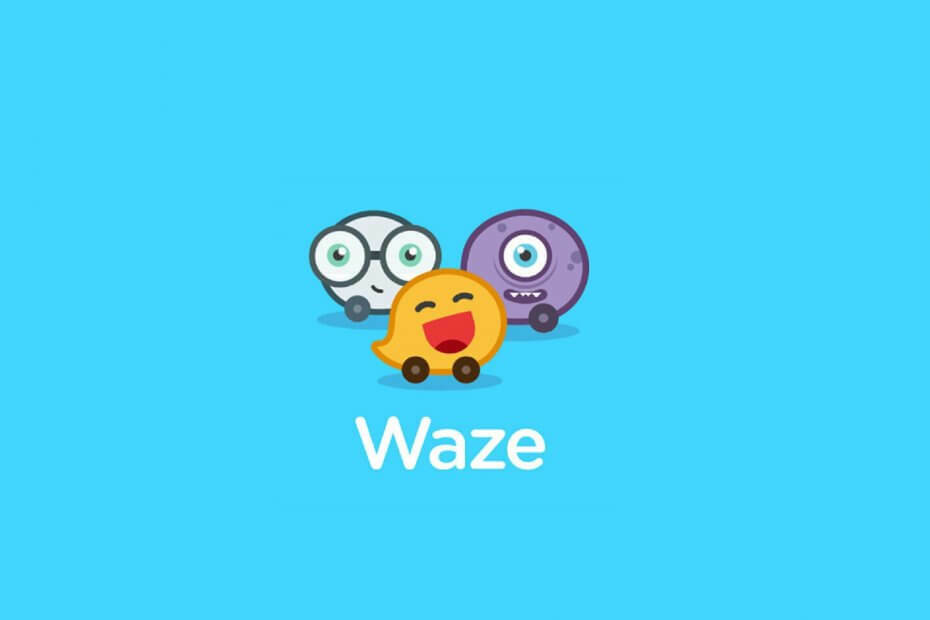
Ovaj softver će održavati i pokretati upravljačke programe, čime će se zaštititi od uobičajenih računalnih pogrešaka i kvara hardvera. Provjerite sve svoje upravljačke programe u 3 jednostavna koraka:
- Preuzmite DriverFix (ovjerena datoteka za preuzimanje).
- Klik Započni skeniranje pronaći sve problematične upravljačke programe.
- Klik Ažuriranje upravljačkih programa kako biste dobili nove verzije i izbjegli kvarove u sustavu.
- DriverFix je preuzeo 0 čitatelji ovog mjeseca.
Waze nudi izvrsne značajke za svakodnevnu redovnu vožnju štedeći vrijeme nudeći upute i novosti o prometu. Međutim, ponekad naiđete na Waze koji se ne može povezati s GPS problemima na Androidu i iOS uređajima.
Do ovog problema može doći iz nekoliko razloga, uključujući probleme s aplikacijama, kao i probleme sa pametnim telefonima. Nekoliko korisnika Wazea prijavilo je ovaj problem u Reddit zajednica forum.
U SAD-u na iPhoneu.
Resetiranje mrežnih postavki Postavke lokacije isključene, resetiranje telefona, ponovno uključeno Resetiranje postavki lokacije Provjerite radi li GPS s Googleom i Apple Mapsom Odjavljeni iz Wazea i prijavljeni natrag
Aplikacija Waze i dalje neće / ne može pronaći GPS
Slijedite ovaj članak da biste popravili Waze koji se ne može povezati s GPS problemima na vašem pametnom telefonu.
Kako mogu popraviti Waze koji se ne može povezati s GPS-om?
1. Onemogući celularnu mrežu
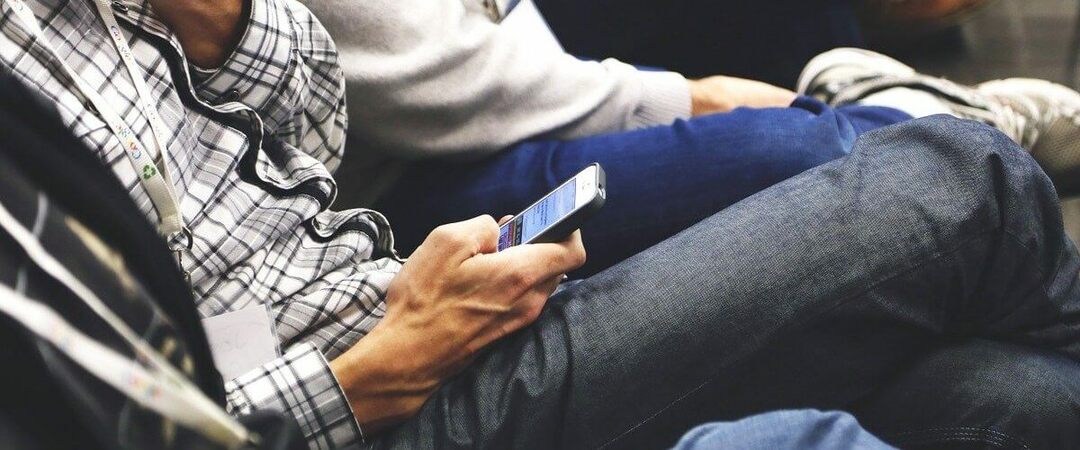
- Čini se da je jedno rješenje koje je uspjelo za druge korisnike onemogućiti postavku mobilne mreže u postavkama i ponovno pokrenuti telefon.
Za iPhone
- Na iPhoneu idite na Postavke.
- Dodirnite Mobilna> Opcije mobilnih podataka.
- Onemogući 4G ili LTE koju imate u postavkama.
- Ponovo pokrenite iPhone.
- Nakon ponovnog pokretanja pokrenite Waze i provjerite radi li GPS.
- Svakako omogućite staničnu mrežu u postavkama.
Za Android
- Na početnom zaslonu dodirnite Postavke.
- Ići Bežično i mrežno i dodirnite SIM kartice i mobilne mreže.
- Onemogući VoLTE opcija.
- Dodirnite ime svog mrežnog davatelja i promijenite Preferirana mreža do 2G / 3G.
- Ponovo pokrenite telefon i pokrenite Waze. Provjerite je li problem riješen.
- Također, omogućite opciju VoLTE zajedno s željenom mrežom natrag.
Waze Bluetooth ne radi? Isprobajte ova rješenja
2. Obriši podatke predmemorije aplikacije

- Ako se problem nastavi, pokušajte očistiti podatke iz predmemorije.
- Na početnom zaslonu dodirnite Postavke.
- Pomaknite se prema dolje Aplikacije.
- Dodirnite Upravljanje aplikacijama i pričekajte da se učita popis aplikacija.
- Pronađite i dodirnite Waze.
- Na dnu stranice dodirnite Obriši podatke.
- Odaberite Očisti predmemoriju i dodirnite Da da potvrdi radnju.
- Dodirnite Prisilno zatvoriti i odaberite Da da potvrdi radnju.
3. Ponovo instalirajte aplikaciju Waze
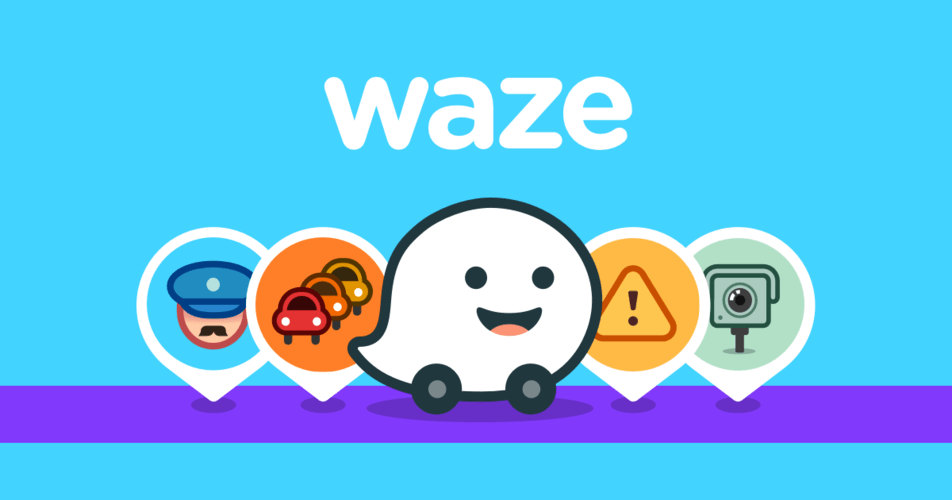
- Ako vam se čini da ništa ne radi, pokušajte deinstalirati i ponovo instalirati aplikaciju.
- Na početnom zaslonu dodirnite i držite Waze ikona aplikacije.
- Odaberi Deinstaliraj od opcija.
- Dodirnite Da da potvrdi radnju.
- Nakon što se aplikacija deinstalira, ponovo pokrenite telefon. Važno je ponovno pokrenuti telefon. Instaliranje aplikacije bez ponovnog pokretanja telefona nije nam uspjelo.
- Otvorite Trgovinu Play i instalirajte aplikaciju Waze.
- Pokrenite aplikaciju i prijavite se sa svojim vjerodajnicama.
Ako se problem Waze pojavljuje samo dok ga koristite s CarPlayom, onemogućite CarPlay i pokušajte ponovno. Možete onemogućiti CarPlay iz Postavke -> Općenito -> Ograničenja -> CarPlay -> isključite.
To je zbog blokiranja Applea Treća strana aplikacije za pristup GPS-u dok upotrebljavate CarPlay.
Slijedeći korake u ovom članku možete popraviti Waze koji se ne može povezati s GPS problemima na vašim Android i iOS uređajima.


